Mainos
Tiesitkö, että Nexus 4 Google Nexus 4 -arviointi ja lahjaVaikka olenkin iPhonen käyttäjä ja olen ollut siitä lähtien, kun myöhäinen Steve Jobs ilmoitti ensimmäisen sukupolven iPhonesta jo vuonna 2007, olen yrittänyt pitää avoimena kannattavia vaihtoehtoja ... Lue lisää todella on LTE-toiminnallisuus Langaton aakkoskeitto selitetty: mikä on 4G, 3G, LTE ja enemmän [MakeUseOf Explains]Rakastamme ehdottomasti lyhenteitä, eikö niin? Niin paljon, että käytämme niitä kirjaimellisesti kaikkialla saadaksemme lyhyemmän tavan nimetä jotain. Onko se virallinen lyhenne, kuten USB tai jotain epävirallista ... Lue lisää ? Ehdoton totuus on, että kyllä, siinä on itse asiassa LTE, riippumatta siitä, mitä Google tai joku muu yrittää kertoa sinulle. On monia syitä siihen, miksi Google ei mainosta LTE-toimintoja ja miksi he yrittävät vaikeuttaa sen käyttöönottoa. Kerron teille kaikille tämän sekä kuinka saada LTE käyttöön, kuinka palata takaisin varastossa, ei-LTE kokoonpano ja kaikki muut tärkeät tiedot, jotka sinun on oltava tietoinen missä tahansa prosessi.
Miksi LTE on poistettu käytöstä?
Nexus 4 sisältää LTE-toiminnot, koska se sisältää saman radiosirun kuin LG Optimus G. LTE: tä ei kuitenkaan mainosteta Nexus 4: llä, koska vaikka sillä on siihen radio, sillä sitä ei ole vastaava antenni signaalin täysimääräiseksi hyödyntämiseksi (yksi syy siihen, miksi se oli niin suhteellisen) halpa). Sinänsä Google / LG ei pyytänyt FCC: n sertifioimaan LTE: tä, joten LTE ei ole puhelimen hyväksytty ominaisuus. Jotkut voisivat sanoa, että LTE: n käyttö puhelimessa olisi laitonta, koska se ei ole FCC: n varmentama, mutta en ole kuullut yhdestä henkilöstä, joka on vaikeuksissa LTE: n käytöstä Nexus 4: ssä - ja jo nyt on paljon ihmisiä tee se.

Nexus 4: n LTE-toiminnot löydettiin ensin yksinkertaisen tempun avulla, jonka kuka tahansa voi tehdä radion tilan muuttamiseksi WCDMA / GSM: stä LTE / WCDMA / GSM: ään (missä LTE on itsestään selvä, WCDMA on 3G / HSPA + -data ja GSM on 2G-data ja ääni) valmiudet). Tämä temppu pysyi toiminnassa helmikuuhun 2013, jolloin Google avasi Android 4.2.2 -päivityksen ja yhdessä sen kanssa se on uusi ohjelmistoradio, joka teki radion LTE-ominaisuuksien käytön mahdottomaksi (asetus ei estä sitä tikku).
vastuuvapauslausekkeita
LTE: n palauttaminen Nexus 4: lle vaatii melko vähän työtä, mutta se voi hyvinkin olla kaiken työn arvoinen. On olemassa joitain asioita, jotka sinun on tiedettävä, ennen kuin voit edes harkita LTE-laitteen käyttöönoton prosessin läpi:
- Ei ole yhtä tapaa ottaa LTE käyttöön Nexus 4: ssä. Toimia on monia eri tapoja, mutta tapa, jonka kuvailen tässä artikkelissa, antaa sinulle helpoimman prosessin, jolla on parhaat mahdollisuudet ja vähiten päänsärkyä jälkeenpäin.
- Jos otat LTE: n käyttöön kuvaamani prosessin kautta, pyyhit puhelimesi kokonaan. Varmuuskopioi tietosi!
- Jos olet päivittänyt jo versioon Android 4.3, se alentaa sinut takaisin versioon 4.2.2, kunnes CyanogenMod ilmestyy CM 10.2: n ensimmäinen rakenne. Tämänhetkiset vakaat rakennukset kirjoittamishetkellä ovat CM 10.1, jotka perustuvat Androidiin 4.2.2.
- LTE-toiminnot palautetaan vilkuttamalla laitteessa vanhempaa ohjelmistoradiota, koska uudemmat ohjelmistoradiot ovat poistaneet LTE: n. Miksi tietty rakentaa CyanogenMod Kuinka asentaa CyanogenMod Android-laitteellesiMonet ihmiset ovat yhtä mieltä siitä, että Android-käyttöjärjestelmä on melko mahtava. Sen lisäksi, että sitä on hienoa käyttää, se on myös ilmainen kuten avoimen lähdekoodin versiossa, jotta sitä voidaan muokata ... Lue lisää vilkkuu johtuen siitä, että se sisältää kourallisen korjauksia LTE-asetusten pitämiseksi kiinni ja estää mahdollisen äänentoiston aiheuttaneen puhelun aikana.
- Nexus 4: llä on vain tuki LTE kaistalla 4 (AWS). Yhdysvalloissa T-Mobile on ainoa operaattori, joka käyttää tätä kaistaa luotettavasti LTE-tarjontaansa. Harvoissa tapauksissa AT&T käyttää myös Band 4: tä, mutta on turvallisempaa olettaa, että tämä ei ole omalla alueellasi. Ota yhteys operaattoriinsi muilta alueilta ympäri maailmaa.
- Akun kestoa ei voida taata LTE: tä käytettäessä, mutta minulla on ollut melko positiivisia kokemuksia siitä. Vahvempi signaali johtaa yleensä pidempään akun käyttöikään.
Ota LTE käyttöön
Kun olet kaikki nämä tiedot mielessä, oletko edelleen valmis jatkamaan? Jos näin on, sinun on luotava kansio jonnekin tietokoneellesi ja ladattava seuraavat tiedostot:
- CyanogenModin epävirallinen rakennus, joka sisältää LTE-spesifisiä kirsikkavalikoimia. Mene vain langan ensimmäiseen viestiin ja laajenna Lataukset-osa. Suosittelen, että lataat uusimman vakaan rakenteen eikä öisen rakennuksen.
- LTE-valmis ohjelmistoradio. Kaikki linkitetyn viestin radiosta, jossa ei ole LTE-yhteyttä, tehdään, mutta suosittelen, että käytät .33-radiota.
- ClockworkMod Recovery -sovelluksen uusin versio Google Nexus 4: lle. Suosittelen säännöllisen palautuksen saamista kosketuspalautuksen sijasta, koska se estää sinua vahingossa koskettamasta vaihtoehtoa, jota et halunnut.
- Google Apps -paketti. Haluatko Gmailin, Play Kaupan jne., Eikö niin? Hanki versio vastaavasta CyanogenMod-rakennuksesta (kirjoittamishetkellä 10.1)
Näiden tiedostojen lisäksi sinun täytyy myös tehdä asenna Android-työkalut tietokoneellesi. Ne tarjoavat apuohjelmia, kuten adb- ja pikakäynnistyksen, joita tarvitset tietokoneesi voidakseen kommunikoida puhelimen kanssa. Android-työkalujen etsimisen Linux-arkistoista tulisi olla helppoa, kun taas Windows- ja Mac OS X -käyttäjien tulisi etsiä ohjeita työkalujen löytämisestä, asentamisesta ja käytöstä. Seuraavat ohjeet koskevat Linux-käyttäjiä, mutta Windows- ja Mac OS X -komennot ovat todennäköisesti hyvin samanlaisia kuin nämä. Jos et pysty hakemaan näiden työkalujen käyttöjärjestelmän dokumentaatiota tai saamaan niitä toimimaan, sinun kannattaa ehkä miettiä uudelleen sekaannusta puhelimen kanssa. Jos teet kaiken oikein, asiat menee sujuvasti; tehdä jotain väärin ja voit tutustua uuteen paperipainoon.

CyanogenMod-rakenteen ja Google Apps -paketin tulee olla .zip-muodossa - mitään ei tarvitse poimia niistä. Ohjelmistoradion ja palautuskuvan tulisi olla .img-muodossa, joten poimi ne, jos ne ovat vielä .zip-tiedostossa.
Seuraa nyt näitä ohjeita vaihe vaiheelta. Muista tarkistaa kaikki ennen kuin jatkat seuraavaan vaiheeseen. Jälleen nämä komennot on tarkoitettu erityisesti Linux-käyttäjille, mutta muiden käyttöjärjestelmien käyttäjien pitäisi voida käyttää hyvin samankaltaisia komentoja.
- Liitä puhelin tietokoneeseen (Android-työkalut asennettuna) USB-kaapelin avulla.
- Sammuta puhelin ja kytke se sitten uudelleen pitämällä äänenvoimakkuuden vähennys- ja virtapainikkeita alhaalla. Sinun pitäisi nähdä uusi näyttö - tätä kutsutaan pikakäynnistysnäyttöön.

- Avaa tietokoneellasi komentopääte, siirry hakemistoon kaikkien tarvittavien tiedostojen avulla cd-komennolla ja kirjoita: sudo fastboot devices. Jos tyhjän kappaleen lisäksi ilmestyy jotain, tietokoneesi on havainnut puhelimen ja voit jatkaa.
- Kirjoita terminaaliin: sudo fastboot oem unlock
- Jos tämä komento toimii, puhelimesi pitäisi nyt kehottaa sinua avaamaan käynnistyslataimen lukitus. Tämän avulla voit salata kaikki muut ohjelmistot, mutta se tapahtuu pyyhi kaikki puhelimesi! Hyväksy selaamalla äänenvoimakkuuspainikkeilla ja “syöttää” virtapainikkeella, jatka sitten.
- Kirjoita päätteeseen: sudo fastboot flash recovery my_recovery_file.bin. Tämä komento kirjoittaa uuden palautuskuvan puhelimeesi. Korvaa tietysti my_recovery_file.img palautuskuvan todellisella nimellä.
- Ennen kuin siirrymme palautuksen käyttämiseen, salamaamme myös vanhemman ohjelmistoradion kirjoittamalla tämän komennon terminaaliin: sudo fastboot flash radio my_radio_file.img. Korvaa jälleen my_radio_file.img ohjelmistoradion oikealla nimellä.
- Käynnistä nyt puhelin uudelleen pikakäynnistystilaan ja siirry sitten äänenvoimakkuuspainikkeilla näytön yläreunassa olevien asetusten välillä ja käytä virtapainiketta, kun näet palautumisen.
Olet nyt korvannut palautuksen jollain muulla, joka helpottaa muun ohjelmiston asentamista.

Jos olet uudessa palautuksessa, sinun pitäisi nähdä oranssi ympyrä, jossa hattu. Asenna loput toimimalla seuraavasti puhelimellesi (sen ollessa edelleen kytkettynä tietokoneeseen USB-kaapelilla):
- Valitse ”pyyhi data / tehdasasetus”
- Palaa takaisin palautuksen päävalikkoon ja valitse sitten ”asenna zip sivulatauksesta”
- Kirjoita tietokoneen päätteelle komento: adb sideload cm_xxxx.zip. Korvaa tietysti cm_xxxx.zip lataamasi CyanogenMod-tiedoston oikealla nimellä.
- Kun asennus on valmis, toista vaihe 2 ja kirjoita sitten tietokoneesi päätteeseen: adb sideload gapps_xxxx.zip. Korvaa gapps_xxxx.zip Google Apps -paketin todellisella nimellä.
- Kun olet tehnyt kaiken tämän, valitse puhelimen päävalikosta ”Käynnistä järjestelmä nyt” ja anna uuden LTE-valmiuden Android-asennuksen ladata!
Prosessin jälkeiset vinkit
Kun olet käynyt läpi Androidin alkuperäisen asennusprosessin, sinun on tiedettävä vielä muutama asia:
- Koska puhelimen akkutiedot poistettiin tämän prosessin aikana, voit tehdä akun ilmaisimesta tarkemman kalibroimalla akun. Tämä tehdään tyhjentämällä akku, kunnes puhelin sammuu, ja yritä sitten kytkeä puhelimeesi virta (ja antaa sen sammua uudelleen), kunnes se vihdoin ei enää halua. Kytke sitten puhelin virtalähteeseen ja kytke se välittömästi päälle. Sen jälkeen se voi tallentaa akun tasoilla “0%” ja “100%”. Tämä tehdään parhaiten yön yli, jotta puhelin kytketään koko yön, jotta varmistetaan, että se todella latautuu täyteen. Muuten puhelin saattaa ilmoittaa, että se on latautunut täysin, kun sitä ei vielä ole.
- Varmista, että puhelin todellakin nyt etsii LTE-signaalia. Voit tehdä tämän tutustumalla puhelimen järjestelmäasetuksiin, valitsemalla Langattomat ja verkot -kohdassa Lisää ja sitten Mobiiliverkot. Verkkotila -vaihtoehdon tulisi olla ”Ensisijainen verkkotila: LTE / GSM / WCDMA”. Jos ei, napsauta sitä muuttaaksesi asetusta.
- T-Mobilen Yhdysvaltain käyttäjät: Sinun on varmistettava, että puhelin käyttää LTE APN -asetuksia vanhojen APN-asetusten sijasta. Puhelimen tulee valita tämä automaattisesti sen perusteella, mitä alueellasi on saatavilla ensimmäisen käynnistyksen aikana, joten tämä on vielä tärkeämpää, jos teet tämän alueella, jossa LTE ei ole vielä käytettävissä. Siirry puhelimen järjestelmäasetuksiin, valitse Lisää Langattomat ja verkot -kohdasta, sitten Mobiiliverkot ja lopuksi tukiaseman nimet. Asennetussa CyanogenMod-epävirallisessa rakennuksessa on 4 sisäänrakennettua APN: ää, joten valitse AP-merkitty T-Mobile US LTE napsauttamalla vastaavaa valintanappia.
- Jos alueellasi on LTE-signaali, puhelimesi pitäisi poimia se muutamassa minuutissa. Huomaa, että puhelin kytkeytyy automaattisesti 3G / HSPA + -yhteyteen äänipuheluiden aikana. Tämä on normaalia, jos operaattorisi ei vielä tue VoLTE: tä (Voice over LTE), jota useimmat eivät tue, mukaan lukien T-Mobile US.
- Älä päivitä Android-versiota mukana olevan CyanogenMod-päivittäjän kautta. Se vetää virallisia CyanogenMod-paketteja kuin käyttämäämme epävirallista LTE-yhteensopivaa rakennetta, mikä puolestaan poistaisi LTE-asetusten tarttuvuuden.
Sinulla pitäisi nyt olla LTE Nexus 4 -laitteellasi, hoorah!
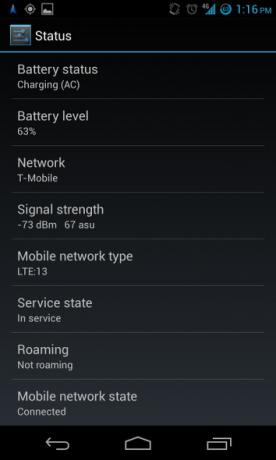
Olen huomannut melko vähän nopeuden parannuksia käyttämällä LTE: tä, ja se voi auttaa tulevaisuuden kestävää Nexus 4 -laitetta tekemään siitä pidempään kuin alun perin ajatteli.

Palaa takaisin Android-sovellukseen
Jos jostain syystä haluat palata Androidin viralliseen osakeversioon, joka ei sisällä LTE: tä (kuten jos LTE ei antanut sinulle yhtä suurta parannus, jos et pidä CyanongenModista tai jos suunnittelet Nexus 4: n myymistä), on melko helppoa palauttaa puhelimesi takaisin tehtaalle osavaltio. Varoitetaan, että tämä tapahtuu pyyhi laite uudelleen. Sinun on mentävä kohti Googlen Android Developer Images -sivusto ja lataa viimeisin versio Nexus 4: lle “mako / occam”. Suosittelen valitsemaan vain uusimman (Android 4.3 kirjoittamishetkellä), koska aikaisempaan julkaisuun pysymistä ei ole juurikaan syytä. Kun lataus on valmis, siirrä kaksi mukana olevaa .img-tiedostoa .zip-tiedostosta erilliseen kansioon ja avaa sitten toissijainen .zip-tiedosto ja siirrä ne .img-tiedostot samaan erilliseen kansioon.

Käynnistä sitten puhelin pikakäynnistystilaan, kytke se tietokoneeseen USB-kaapelilla, avaa tietokoneesi komentopääte ja “cd” erilliseen kansioon, joka sisältää kaikki .img-tiedostot. Kirjoita sitten seuraavat komennot:
- sudo pikakäynnistyslaitteet (varmistaaksesi, että tietokone näkee Nexus 4: n)
- sudo fastboot flash bootloader bootloader_xxxx.img (Korvaa bootloader_xxxx.img todellisella tiedostonimellä)
- sudo fastboot reboot-bootloader
- sudo fastboot flash radio radio_xxxx.img (Korvaa radio_xxxx.img todellisella tiedostonimellä. Android 4.3: n version tulee loppua .84)
- sudo fastboot reboot-bootloader
- sudo pikakäynnistyksen salamajärjestelmä system.img
- sudo fastboot flash userdata userdata.img
- sudo fastboot flash boot boot.img
- sudo pikakäynnistyksen salaman palautus recovery.img
- sudo fastboot -muistin välimuisti (vanhan järjestelmän vanhojen jäljen poistamiseksi)
- VAIHTOEHTO: sudo pikakäynnistyksen lukitus (tämä lukitsee käynnistyslaitteen uudelleen, jotta estetään tulevaa nipistymistä laitteen kanssa, ts. Pakottaa "avaamaan" käynnistyslaitteen uudelleen ja pyyhkimään laitteen ennen sotkua)
- sudo fasboot reboot
Sinun pitäisi nyt käynnistyä täysin Google-viralliseen Android-kokoonpanoon Nexus 4: lle.
johtopäätös
Mahdollisuus ottaa LTE käyttöön Nexus 4: llä on upeaa, ja se voi varmasti hyödyttää sinua missä tahansa. Kuten sanoin, meneminen vaatii paljon vaivaa, mutta olen melko tyytyväinen sen LTE-ominaisuuksiin. Saan suuren tiedonsiirtonopeuden, ja se vakuutti minut siitä, että voin pitää Nexus 4 -laitteeni paljon kauemmin kuin pudottaa sitä nyt saadaksesi LTE-yhteensopivan (ja mainostetun) puhelimen.
Onko mitään palautetta Nexus 4: n LTE: stä? Näytä meille tiedonsiirtonopeutesi LTE: n käyttöönoton jälkeen!
Danny on Pohjois-Teksasin yliopiston vanhempi, joka nauttii kaikista avoimen lähdekoodin ohjelmistojen ja Linuxin ominaisuuksista.